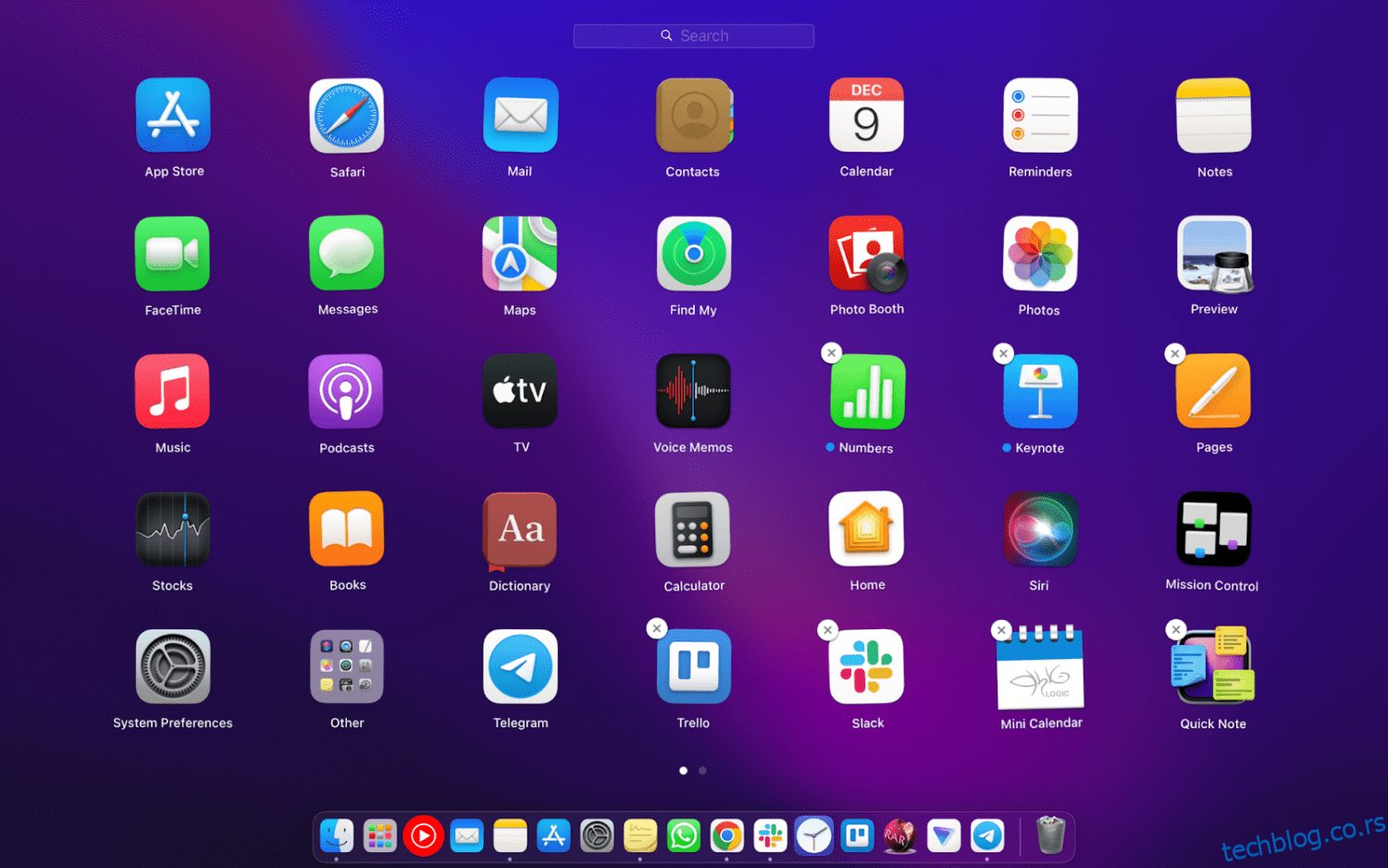Уклањање апликација са вашег Мац-а није лак задатак.
Иако може изгледати као једноставан задатак превлачења и отпуштања, деинсталирање апликација може оставити додатне датотеке на вашем рачунару. Брисање апликација са вашег Мац-а помаже вам да повећате простор за складиштење.
Постоји неколико начина за деинсталирање апликација са свог уређаја, од којих су многи прилично једноставни за праћење, омогућавајући вам да уклоните непотребне апликације са неколико кликова.
Да бисмо вам олакшали живот, саставили смо начине да ручно деинсталирате апликације на вашем Мац-у и користите софтвер.
Хајде да заронимо!
Преглед садржаја
Ручно деинсталирајте апликације на Мац-у
Иако вам софтверски алати могу уштедети много времена, Мац нуди уграђене функције које вам помажу да лоцирате и избришете апликације. Прочитајте различите методе које ће вам помоћи да деинсталирате нежељене апликације.
Коришћење Лаунцхпад-а
Један од начина да деинсталирате апликације за ваш Мац је коришћење уграђене Лаунцхпад-а. Овај начин је ефикасан и одмах уклања апликације са вашег уређаја. Ево како да то урадите:
Корак 1: Отворите Лаунцхпад на почетном екрану вашег Мац-а.
Корак 2: Кликните и држите апликацију коју желите да изаберете. Кс би требало да се појави у левом углу апликације.
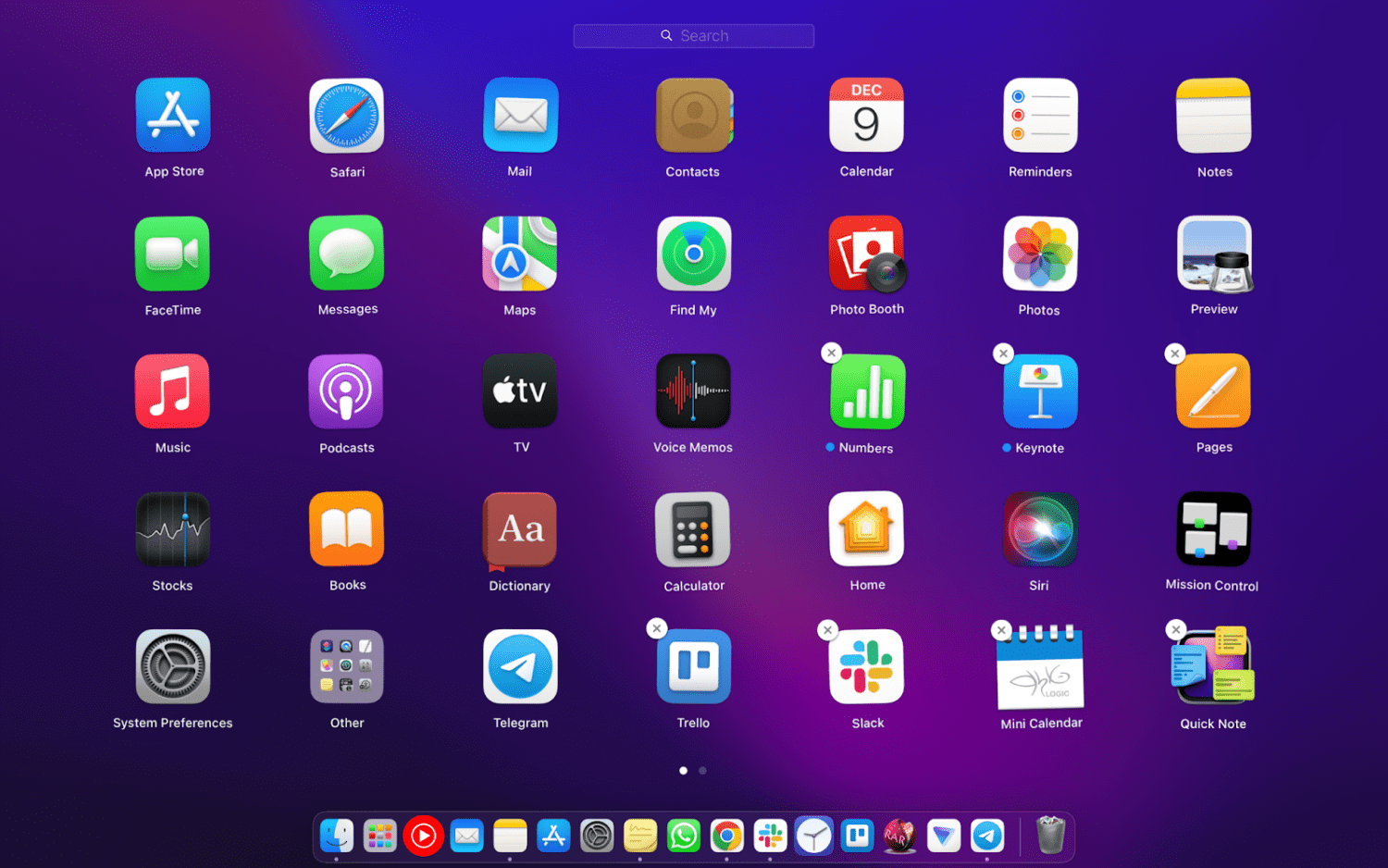
Корак 3: Кликните на Кс да бисте наставили.
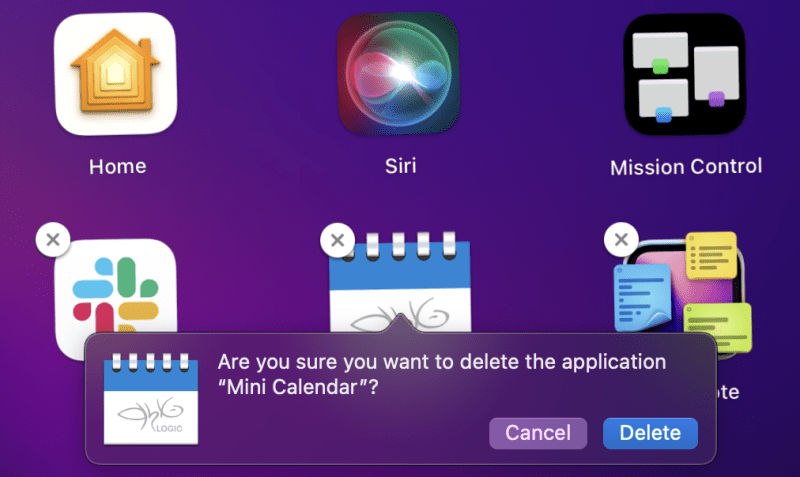
Корак 4: Ваш мацОС систем ће тражити потврду да га избрише. Кликните на „Избриши“ да бисте деинсталирали апликацију са свог Мац-а.
Коришћење Финдер-а
Финдер је подразумевани менаџер датотека за мацОС где можете пронаћи било коју датотеку или апликацију на свом уређају. Пратите ове кораке да бисте избрисали апликације преко Финдер-а.
Процес је прилично једноставан. Само отворите Финдер, потражите апликацију коју желите да избришете и превуците је и отпустите у канту на почетном екрану.
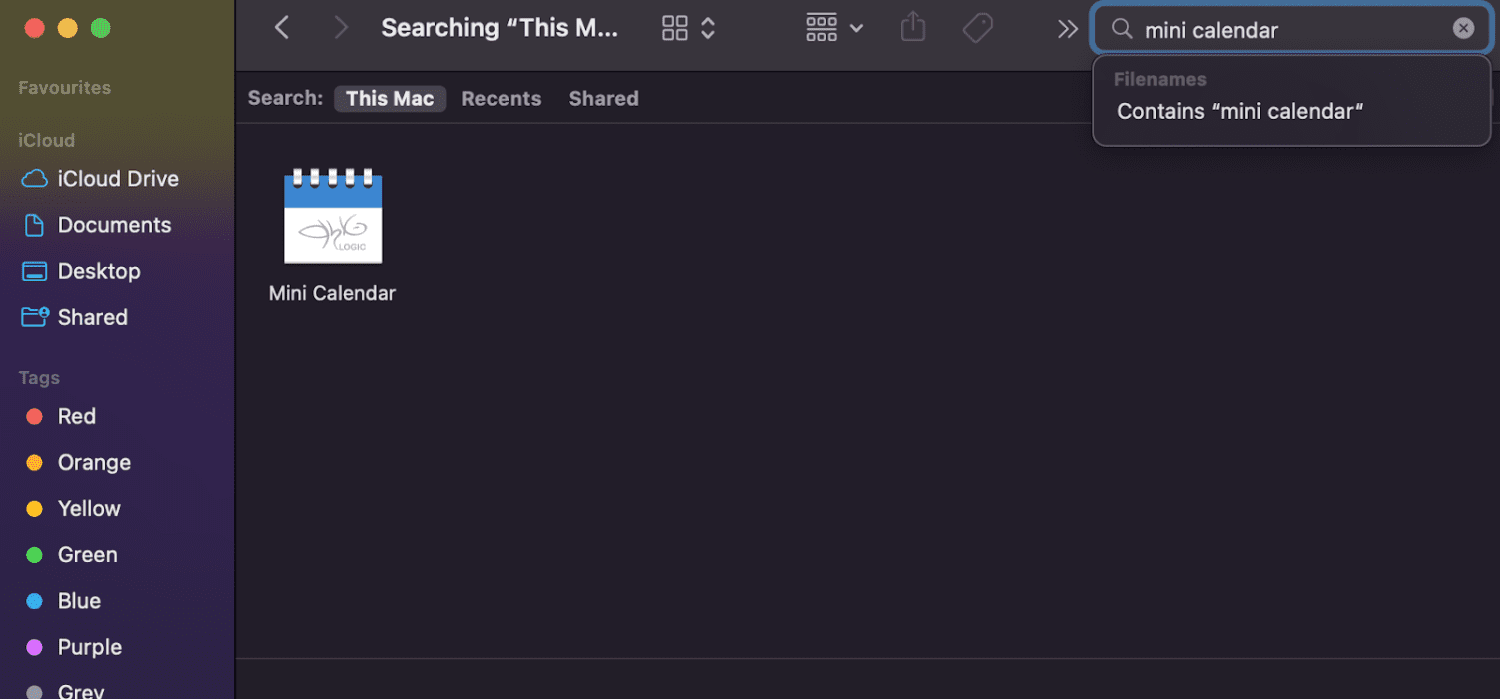
Коришћење терминала
Не постоји ниједан задатак који се не може постићи командама терминала. Терминал у Мац-у је интерфејс командне линије који користе технички корисници који желе да покрену акцију. Ево шта треба да урадите:
Корак 1: Притисните команду и размакницу на тастатури. Ово покреће Спотлигхт.
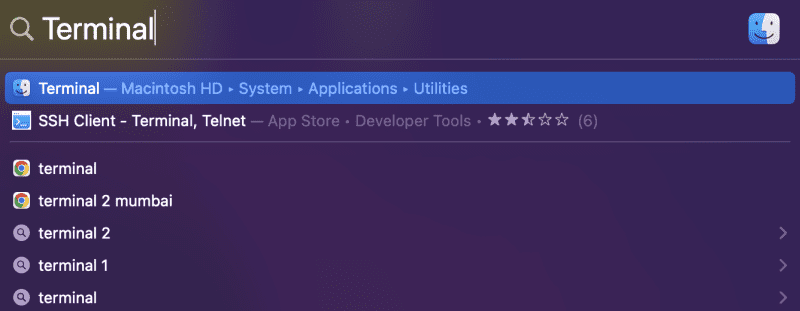
Корак 2: Откуцајте Терминал, а затим притисните Ретурн.
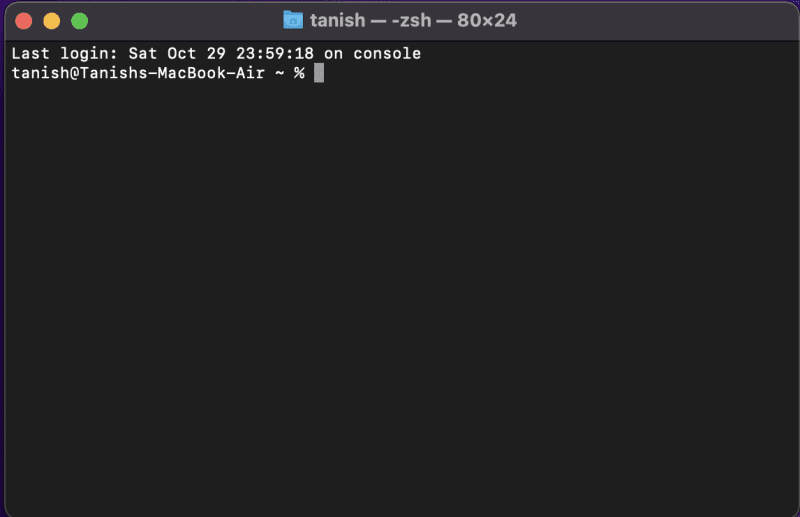
Корак 3: Откуцајте ову команду: „судо унинсталл филе://“
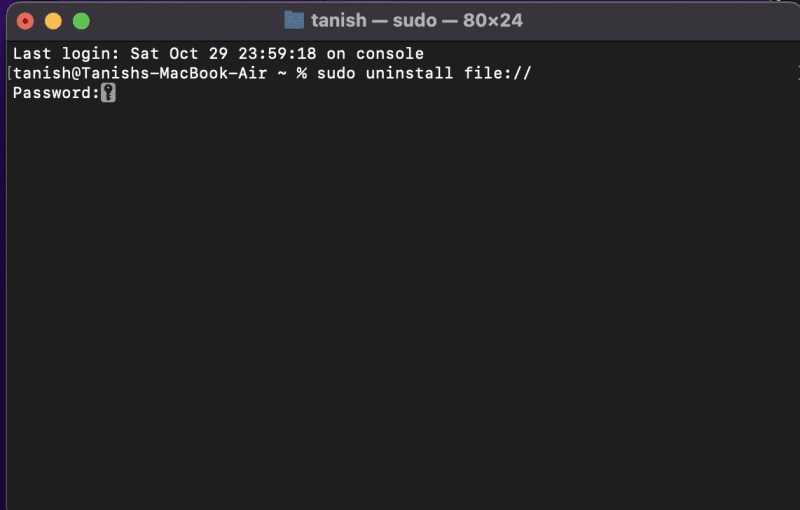
Корак 4: Превуците апликацију из апликација на Финдер-у на терминал. Затим притисните Ретурн.
Напомена: Од вас ће се тражити да унесете своју администраторску лозинку да бисте наставили и избрисали апликацију.
Коришћење опције Мове то Бин
Можда је најчешћи начин за деинсталирање програма на вашем Мац-у коришћење функције Отпад или Корпа на уређају.
Ова алатка интегрисана у Мац вам помаже да брзо уклоните непотребне апликације. Као резултат тога, избрисаћете апликацију и ослободити више простора за складиштење на рачунару.
Можете једноставно претражити апликацију у Финдер-у, кликнути десним тастером миша и изабрати „Премести у корпу“.
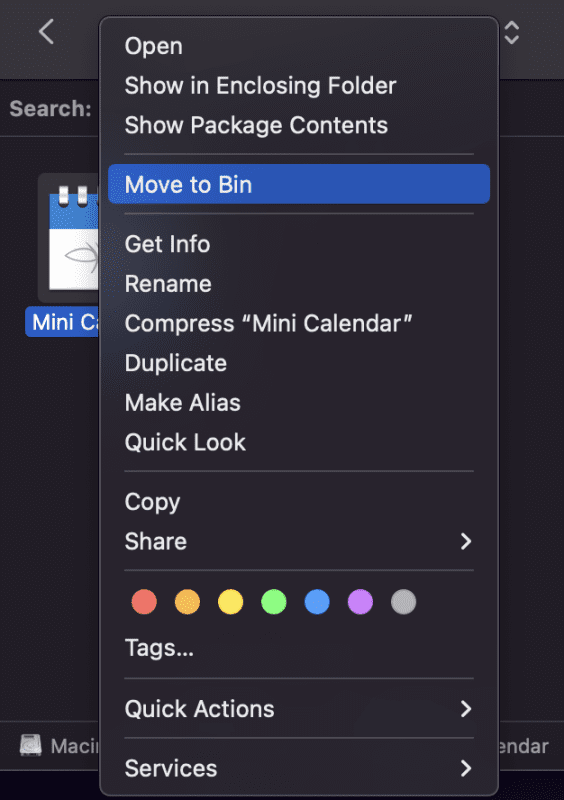
Користите Нативе Унинсталлер
Многи програми које преузмете са интернета долазе са својим деинсталатором. Овај уграђени програм за деинсталацију је услужни програм за самоуништење који долази са главном апликацијом.
Дакле, уместо да га испразните у корпу без уклањања преосталих датотека, можете користити деинсталатор специфичан за апликацију да бисте прекинули и избрисали апликацију.
Овај процес деинсталације ће се разликовати у зависности од апликације, али основна идеја је пронаћи програм за деинсталацију у фасцикли апликације и довршити процедуру.
Деинсталирајте апликације на Мац-у помоћу софтвера
Коришћење софтвера спречава вас да пролазите кроз све досадне ручне кораке у деинсталирању непотребних апликација.
Коришћење наменског софтвера помаже вам да елиминишете све трагове других апликација које могу остати на вашем Мац-у. Можете да се решите стотина апликација са неколико кликова уместо да ручно лоцирате датотеке остатака.
Ево кратке упоредне табеле која упоређује предности коришћења софтвера и ручног брисања:
Софтвер Мац Цлеанер Приручник Потребно време брисања Минут Неколико минута до сат времена (у зависности од броја датотека) Групно уклањање апликација Да НеОчистите преостале датотеке Да Да, али може бити тешко пронаћи Потребно је стручно знање Не Да
Нектони
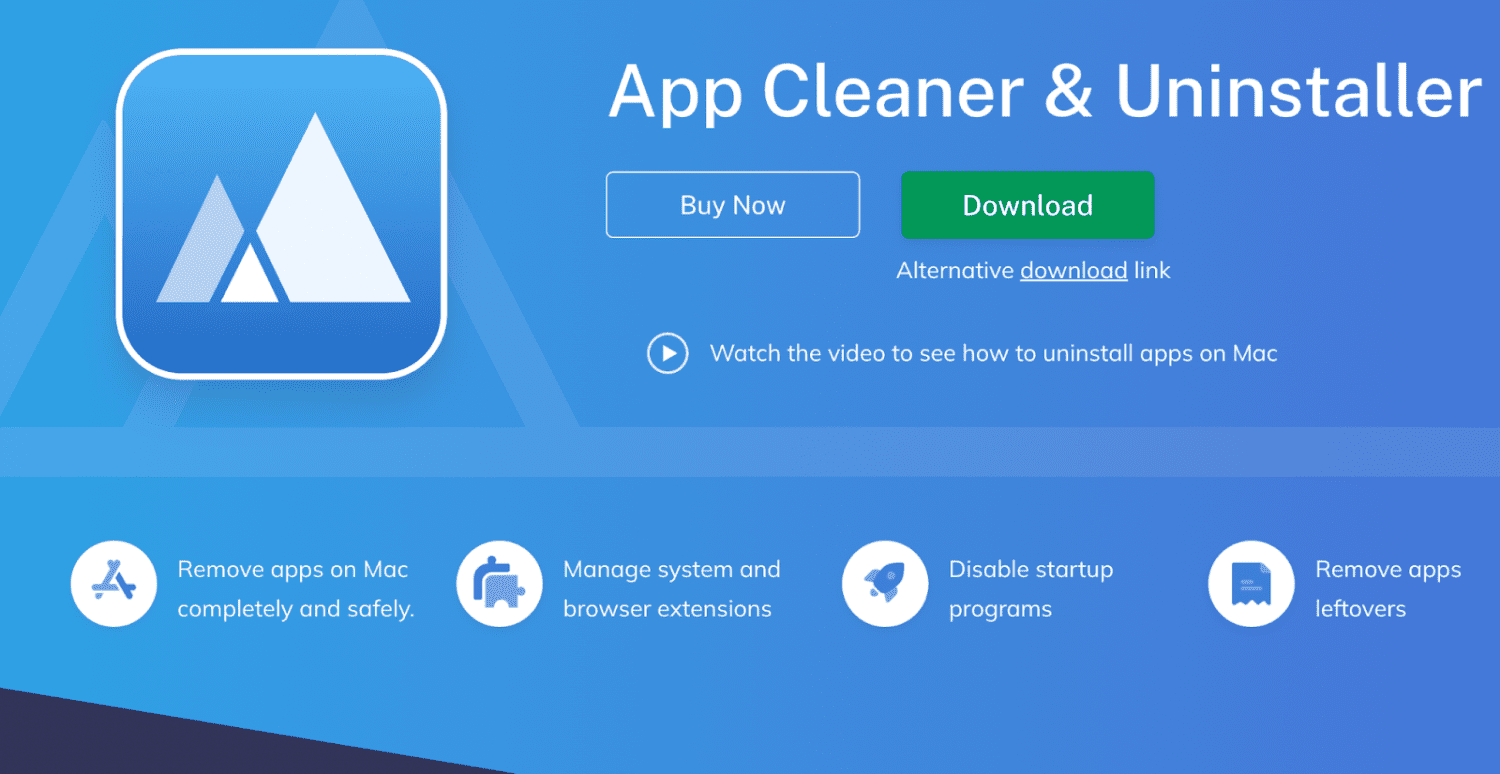
Нектони је ефикасно, интуитивно и паметно решење дизајнирано да очисти ваш Мац и управља вашим екстензијама. Помаже да безбедно уклоните све остатке и онемогућите програме за покретање.
Карактеристике
- Деинсталирање апликација: Деинсталирајте апликације и нежељене безвриједне датотеке
- Зауставите апликације: Програми за покретање могу успорити перформансе вашег Мац-а. Дакле, онемогућава непотребне системске демоне и агенте за покретање
- Деинсталирајте Мац системске екстензије: Деинсталирајте и онемогућите Мац системске екстензије као што су екстензије прегледача, инсталиране датотеке, чувари екрана, интернет додаци, Мац виџети и окна за поставке
- Очистите преостале датотеке: Уклоните остатке већ уклоњених апликација које могу остати на диску када превлачите апликације у смеће
- Промените подразумевану апликацију за одређене типове датотека: Ово управља асоцијацијама датотека, тако да одлучујете како да отворите одређене типове датотека
- Откриј остатке апликације: Шаље се паметно обавештење које вас подсећа да очистите остатке
- Основни или Стручни режими: Основни режим вам омогућава да једним кликом деинсталирате апликације, док вам Стручни режим омогућава да детаљно прегледате датотеке апликација и надгледате их.
- Листа за прескакање: Сакријте одређене апликације од стране деинсталатора и заштитите их од случајног деинсталирања.
- Језици: Чистач апликација се може подесити на девет различитих језика, као што су енглески, шпански, италијански, француски, кинески, јапански и још много тога
Софтвер је приступачан и долази са мноштвом функција за чишћење и деинсталирање апликација на Мац-у.
МацПав
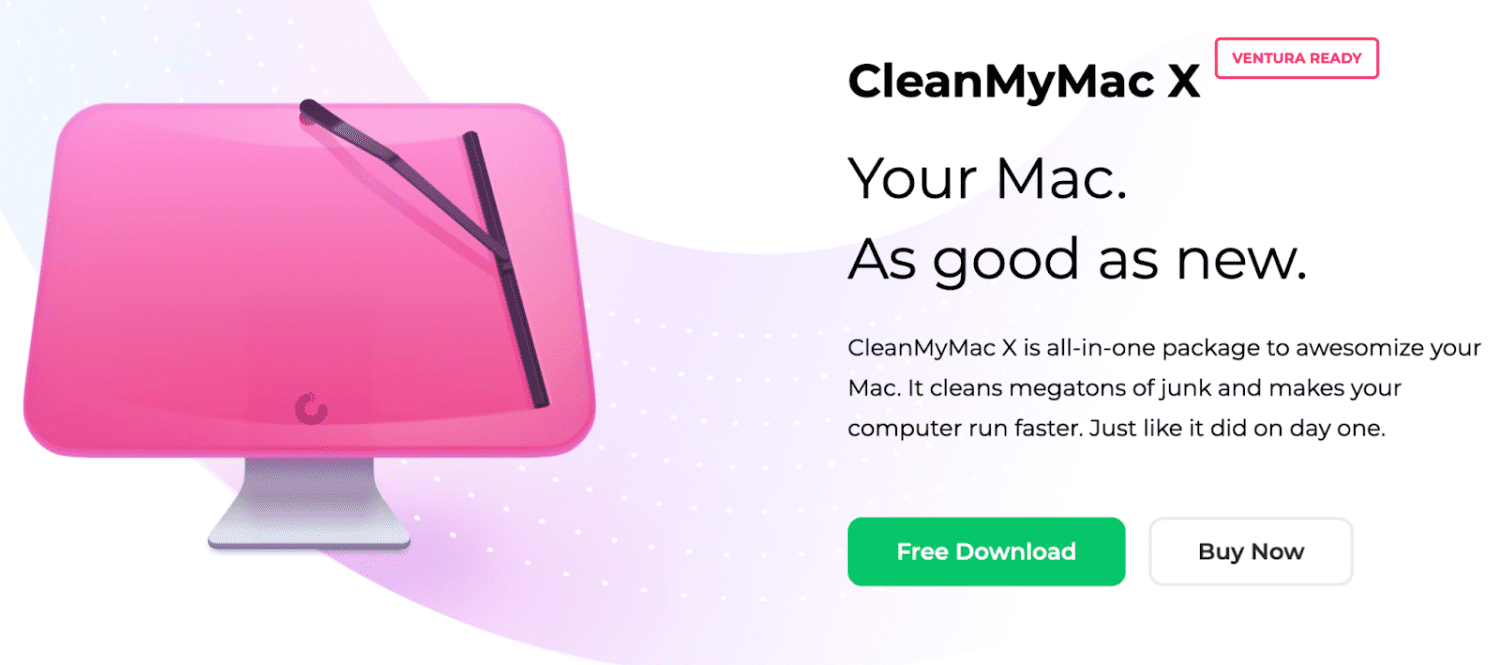
МацПав ЦлеанМиМац Кс је вероватно један од најмоћнијих алата за оптимизацију и одржавање мацОС уређаја.
Карактеристике
- Чишћење: Чисти смеће у свим угловима вашег уређаја уклањањем нежељених датотека, као што су покварена преузимања, застарела хајка, бескорисне локализације и евиденције. Елиминише неред који вреба у вашим фотографијама, пошти, иТунес-у и другим скривеним датотекама, све једним кликом.
- Безбедносна база података: База података о безбедности интегрисана у ЦлеанМиМац Кс може лако да идентификује смеће из важних датотека и да вам помогне да га брзо уклоните.
- Паметни помоћник: Ово вас води кроз рутинско чишћење диска, говорећи вам која подручја треба очистити на рачунару.
- Брзина: ЦлеанМиМац Кс пружа пун пакет функција за убрзавање за покретање скрипти за одржавање, ослобађање РАМ-а и управљање агентима за покретање, ставкама за пријаву и закаченим апликацијама.
- Заштита: Софтвер се бори против рансомваре-а, адвера и малвера специфичних за мацОС. Када се открије, одмах га прекида.
- Управљање апликацијама: Овај алат помаже да се деинсталирају апликације које нису толико потребне док тренутно ажурирате ваш најважнији софтвер.
ЦлеанМиМац Кс је доступан у различитим плановима. Најбоље је ако желите да користите овај софтвер као компанија јер његова цена расте у зависности од броја Мац рачунара које поседујете.
МацКеепер
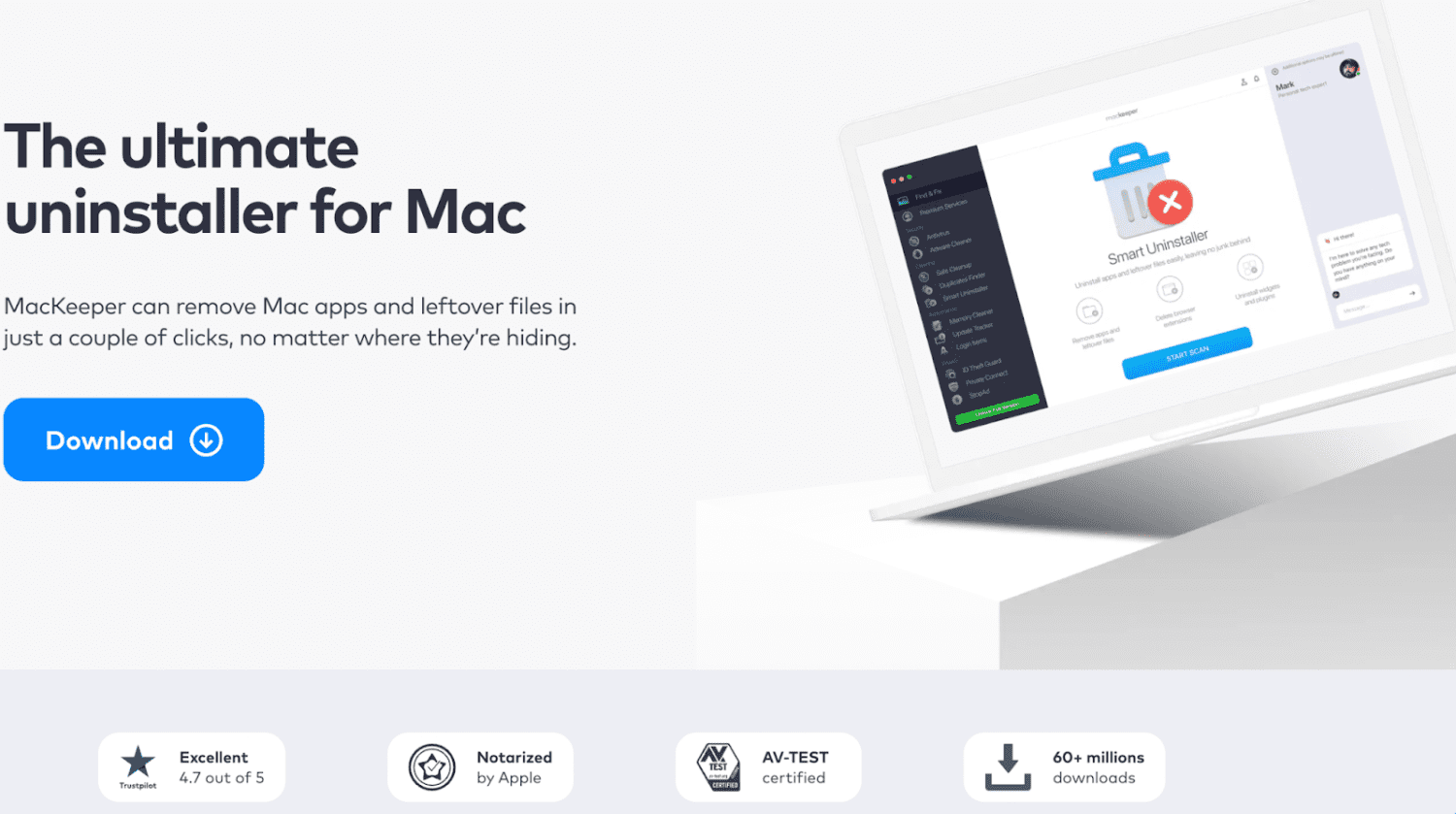
МацКеепер нуди низ функција приватности, безбедности и подешавања дизајнираних за Мац, све унутар корисничког и једноставног интерфејса.
Карактеристике
- МацКеепер Смарт Унинсталлер: Правилно избришите апликације тако што ћете уклонити главне апликације и преостале датотеке. Помаже вам да идентификујете скривене апликације, некоришћене апликације и остатке.
- Уклоните проширења претраживача: Зауставите некоришћене додатке и екстензије за веб прегледач који зачепљују ваш Мац. Можете их уклонити једним кликом, сортирати по величини или групирати проширења према прегледачима.
- Избришите виџете и додатке: Дозволите МацКеепер-у да управља свим вашим окнима са преференцијама, виџетима и додацима који заузимају ваш драгоцени простор на диску и успоравају ваш Мац.
- Заштита: Добијте заштиту у реалном времену од рекламног софтвера који вам смета или вируса у карантину. Има антивирусни механизам који може да пружи заштиту у реалном времену од малвера и нових претњи.
- Меморија: Ослободите меморију смањењем времена почетка и ажурирањем апликација једним кликом.
- Приватност: Проверите да ли постоје повреде података и претражујте интернет без огласа.
МацКеепер нуди бесплатну верзију са једнократним уклањањем за експериментисање са производом. Међутим, пуна верзија нуди више функција као што су заштита од рекламног софтвера, ВПН и још много тога.
Умате Мац Цлеанер
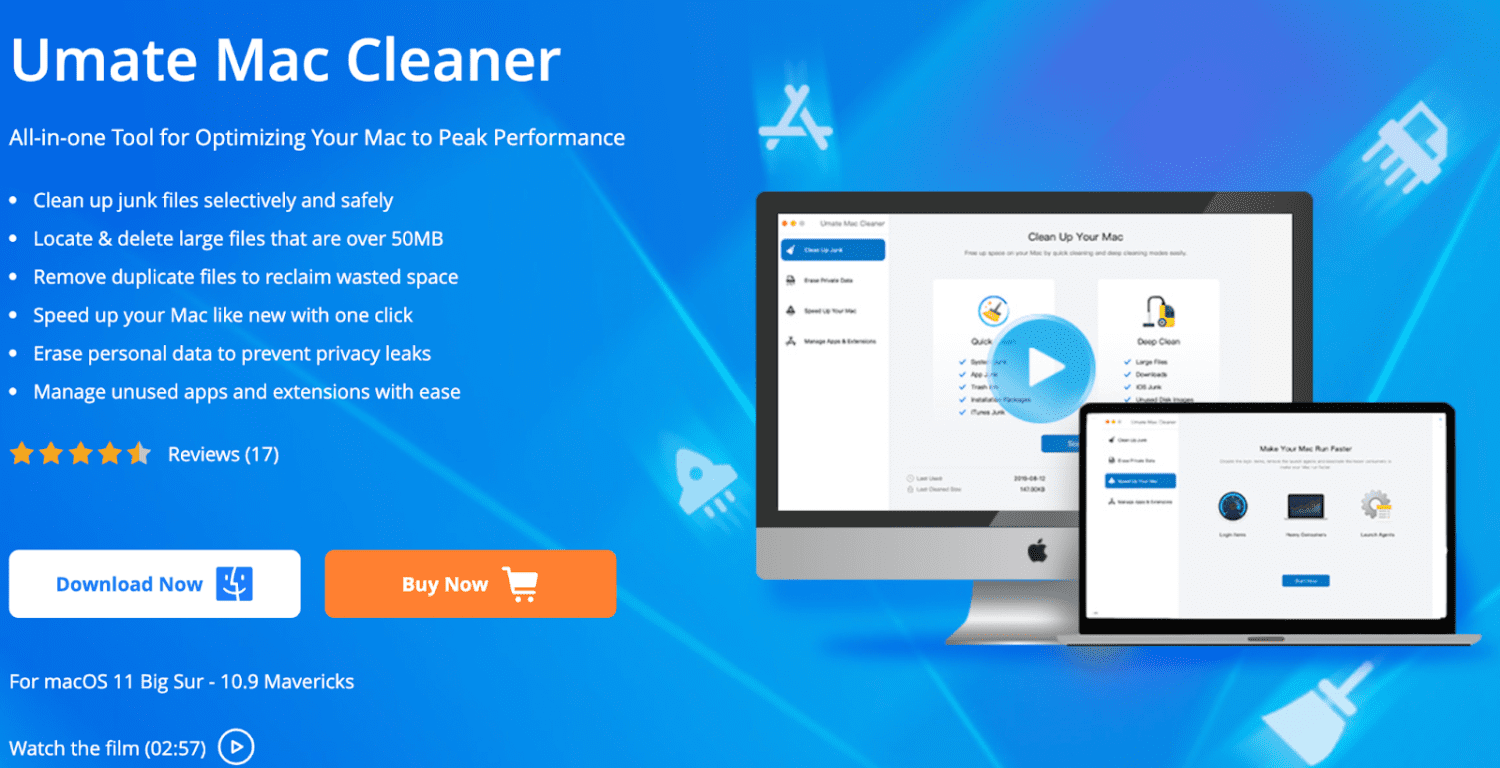
Умате Мац Цлеанер је све-у-једном софтвер за Мац који чисти уређај и оптимизује ваш систем за побољшане перформансе.
Карактеристике
- Брзо чишћење: Једним кликом, Умате Мац Цлеанер ће аутоматски открити непотребне датотеке које се могу избрисати и уклонити их без напора. Ово укључује системско смеће, канту за смеће, смеће за апликације и иТунес смеће.
- Дубинско чишћење: Режим дубинског чишћења скенира ваш Мац и проналази одређене нежељене датотеке које се могу избрисати да би се обезбедило више простора на диску, као што су иОС смеће, преузимања и неискоришћене слике диска.
- Дупликати датотека: У потпуности обришите дупликате, што уништава ваш чврсти диск.
- Брзина: Функција брзине помаже вашем Мац уређају да ради брже на четири начина: онемогућите ставке за пријаву, уклоните агенте за покретање, активирајте велике потрошаче и ослободите РАМ. Ове ставке могу да зграбе вашу Мац меморију и успоре ваш рачунар.
- Избришите приватне податке: Избришите податке о приватности и трагове коришћења да бисте спречили цурење приватности. На пример, прегледач бележи сваку веб страницу коју посетите, историју Ви-Фи везе, вредности аутоматског попуњавања, колачиће, ХТМЛ5 складиште, историју преузимања и још много тога.
Умате Мац Цлеан је бесплатан, али нуди ограничене функције. Ако уживате у производу, можете купити алат годишње или платити одређени износ да бисте га купили за цео живот.
АппЗаппер
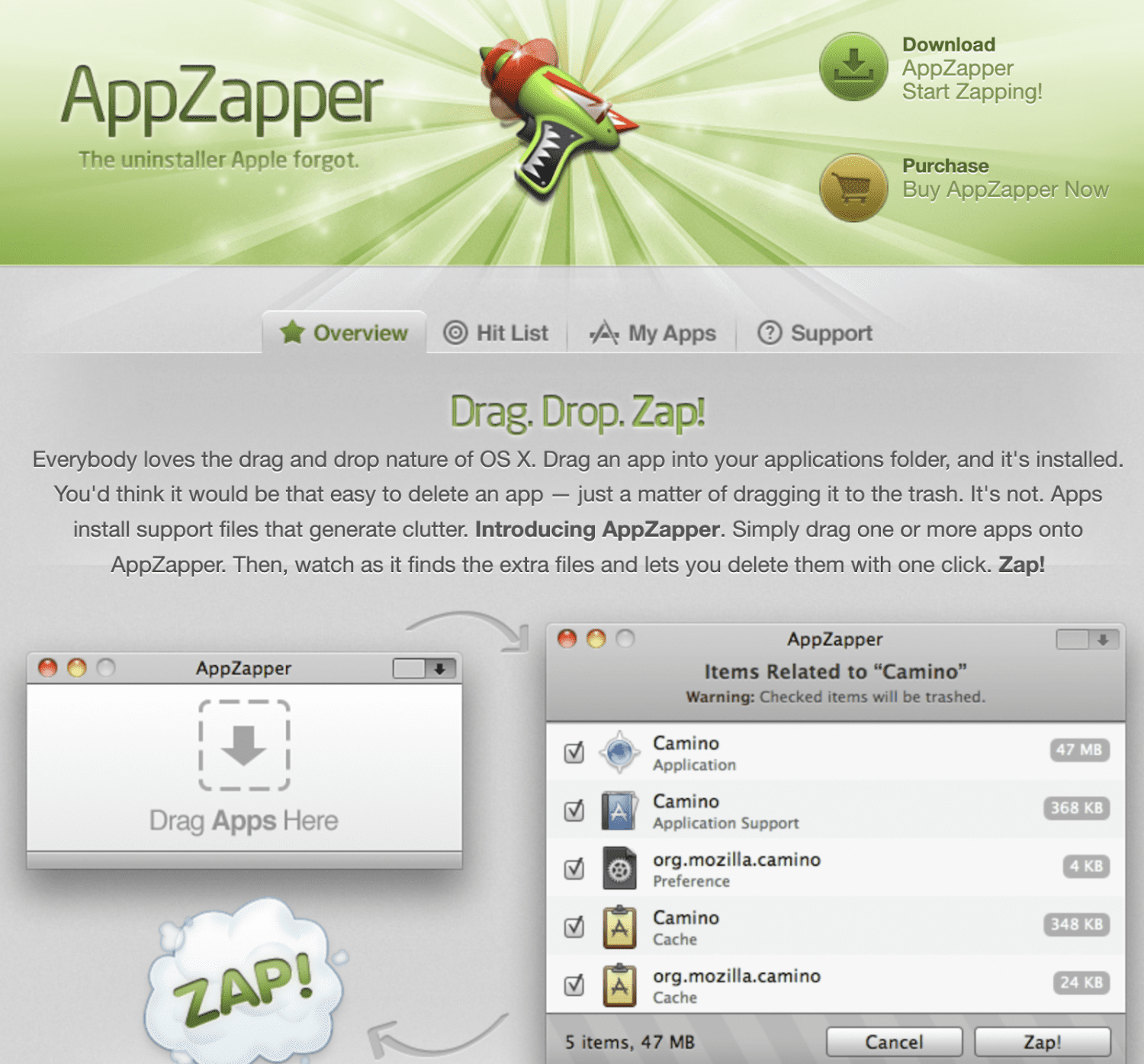
АппЗаппер је најпознатији по свом корисничком интерфејсу за превлачење и испуштање за уклањање свих нежељених датотека на једном месту.
Карактеристике
- Превуци и испусти: Ова функција га чини веома погодним за почетнике. Све што треба да урадите је да превучете ставке у смеће.
- Датотеке за подршку: За разлику од Мац-а, где датотеке подршке нису очигледне, АппЗапер вам показује све повезане скривене и преостале датотеке повезане са сваком апликацијом
- Величина: Апликација вам приказује величину и детаље сваке датотеке.
- Листа погодака: Ова функција вам омогућава да визуелно видите све апликације на вашем мацОС уређају. Скролујте, претражујте и филтрирајте свој пут кроз сваку апликацију коју сте инсталирали. Можете да видите повезане датотеке и пронађете нежељене датотеке које тражите.
- Моје апликације: Апп Заппер вам такође помаже да се бринете о апликацији која вам је важна. Функција Моје апликације је начин чувања свих ваших најважнијих апликација на једном месту, посебно оне са информацијама о регистрацији и лиценци коју сте купили.
- Компатибилност: Подржава све Мац уређаје, укључујући различите иПад и Мацбоок верзије.
Уз њихов плаћени план, можете имати неограничен број Запс-ова, што значи да добијате пуну лиценцу за обављање онолико сесија чишћења колико је потребно.
Завршне речи
Постоји много начина да деинсталирате апликације у вашем мацОС-у. Међутим, неки неће обрисати неред апликације, остатке, датотеке остатака и друге сувишне датотеке.
Ако желите да у потпуности уклоните све трагове апликације, пожелећете да користите један од многих Мац чистача независних произвођача које смо споменули. Препоручујемо да прегледате нашу листу и одаберете праву на основу ваших потреба и буџета.
Када га инсталирате, ослободићете простор за складиштење и направити места за важније апликације на вашем мацОС-у.
Затим можете да проверите софтвер за оптимизацију Мац-а за боље перформансе и безбедност.